[先搶先贏] 免費申請「中文.台灣」網域&電子信箱(一年)
前幾天看到 TWNIC 寄的宣傳信件,覺得滿不錯的,就跑去申請看看,
只要是使用 Gmail 或是 Outlook 2016 的人,就可以免費申請一組中文網域,
申請完畢後參加活動還可以兌換咖啡或是 7-11 折價券,或是參加智慧手環或 iPad 抽獎當分母,
整體步驟有點冗長,不過基本上一步一步來還是可以在 10 分鐘內完成申請程序,
因為是人人皆可申請,所以想申請到好的域名就要比誰的手腳速度比較快囉~XD
中文化電子郵件申請網址:http://www.twnic.net.tw/eai/new.cgi
可以申請的格式為「帳號@域名.台灣」,全都是以中文字呈現,看起來滿新潮的,
在寫這篇之前我已經先申請過一組信箱:聯絡@黑糖.台灣,
大家可以試試看寄封信到這邊,我是可以收到而且也能以這個信箱回覆的(全程用 Gmail),
以中文網址命名的信箱能讓記憶點更高,所以挑個好名字就更加重要了!
申請專屬中文信箱
首先到申請網址中,填寫你正在使用的 Gmail 帳號(或 Outlook 帳號,這裡以 Gmail 示範,因為我沒用 Outlook XD),然後按 [確認]。
接著就會來到電子信箱申請頁面,在這裡需要填入:信箱帳號、網域名稱、信箱密碼,
注意信箱帳號和網域名稱都只能使用中文字,不能混和其他數字符號,最少兩個字、最多八個字,
最後記得勾選下面的接受服務條款,然後按下 [確認]。
接下來要接著填寫域名註冊資料,和一般註冊資料沒兩樣,就是每一項都填寫就是了,英文地址可以點擊旁邊的 [中文地址英譯] 到郵局網站翻譯,
「是否開放 whois 顯示中文訊息」沒意外都是不勾選,勾起來的話個人資料就會公諸於世,接著點擊 [確認]。
確認資料都沒問題,就點擊 [下一步] 繼續。
看到這個畫面代表申請程序完成一半了,申請時填寫的 Gmail 中也會收到通知信,不過還沒結束!
緊接著要來設定 Gmail 收發信件,並依照活動提示回信。
於 Gmail 中設定以中文電子郵件收發信件
接著要在 Gmail 中設定使用剛剛申請的電子郵件地址來接收和寄送信件,並且在指定信件回信,才算完整的參加活動,
首先按 Gmail 右上角齒輪 > [設定],切換到 [帳戶和匯入] 頁籤,點擊 [新增郵件帳戶]。
在彈出的視窗中,填入你剛剛申請的電子郵件地址(帳號@域名.台灣),點擊 [繼續 »]。
再點一次 [繼續]。
接著要設定收信伺服器相關資訊,使用者名稱填入完整電子郵件地址、密碼填寫剛剛申請時輸入的信箱密碼,
POP 伺服器填入 eai.twnic.net.tw、通訊阜維持預設值 110,接著點擊 [新增帳戶 »]。
再來畫面會詢問你是否要使用同一個電子郵件帳號來寄送信件,選擇預設的是的,點擊 [繼續 »]。
在這裡填入想要顯示的寄件者名稱(收件人會看到的顯示名稱),並點擊 [下一步 »]。
這裡要設定的是寄信伺服器的設定,在 SMTP 伺服器填入 eai.twnic.net.tw、連接阜選擇 25,
使用者名稱一樣填入完整電子郵件地址,密碼就是剛剛設定的信箱密碼,最後選擇未加密的連線然後點擊 [新增帳戶 »]。
接著 Gmail 會發送一封帶有確認碼的「Gmail 確認信件」到你的中文電子信箱中,
因為剛剛已經設定好從 Gmail 接收信件,所以可以回到自己的 Gmail 中收信,如果沒有收到,可以稍等一段時間,
把確認碼貼上去(或點擊信件中的連結)之後,按下 [驗證] 即可完成以 Gmail 寄信的設定。
回信完成活動手續
最後一個步驟!完成這個簡單的小動作剛剛申請的免費中文電子郵件和域名就能免費使用一年了~
在 Gmail 中找到「請回覆此封信」的信件,點進去之後點擊右上角的回覆按鈕,
確認寄送者選擇的是你的中文電子郵件,接著什麼都不必說,直接點擊 [傳送] 就行了!
恭喜你完成活動了!等待一下,就會收到一封活動參加完成通知信,上面會告訴你域名到期日期,
記得點擊信件中的連結進去設定網域的判別密碼才能使用,因為設定密碼只有一個步驟就不贅述了。
活動參加完成後信箱中會收到小測驗問題,點擊連結回答可以獲得活動點數(總共兩題,答完第一題才會寄送第二題)。
另外還有邀請好友、寄信給中文信箱網友、填寫問卷等等的方式可以獲得點數,相關資訊都會陸續寄送至你的中文信箱中,
活動點數可以兌換獎勵或參加抽獎,獎勵詳情和活動方式可至活動官網觀看。
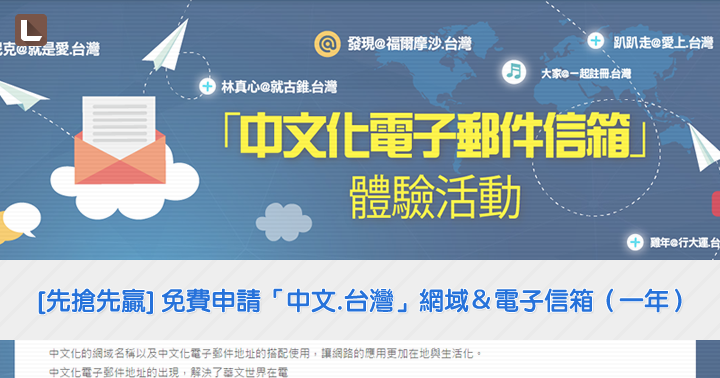
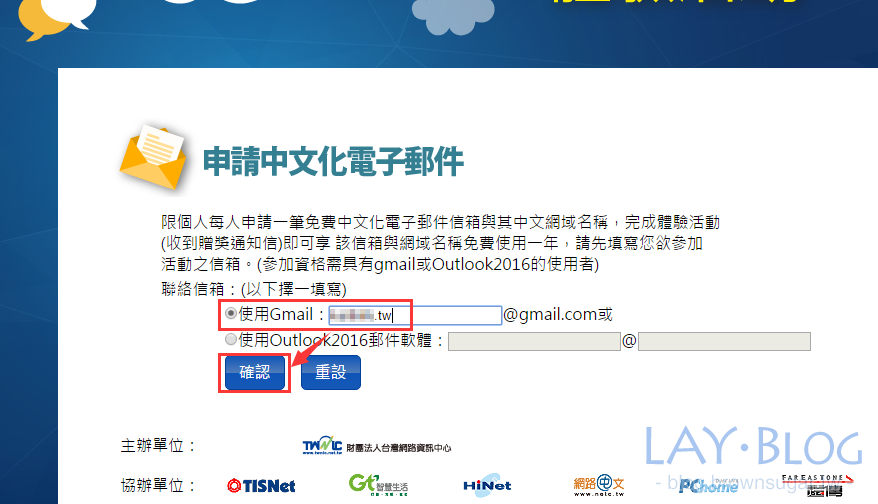


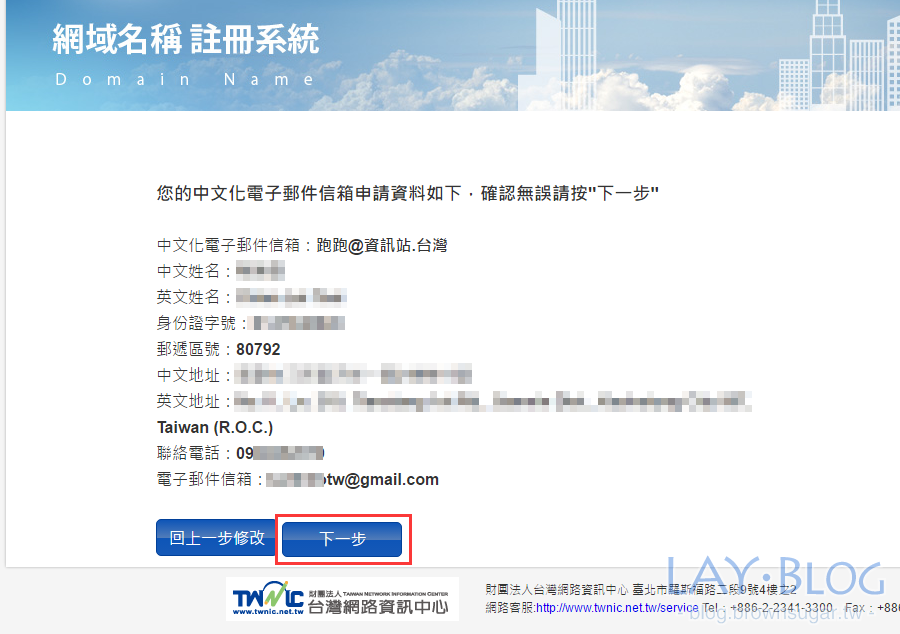
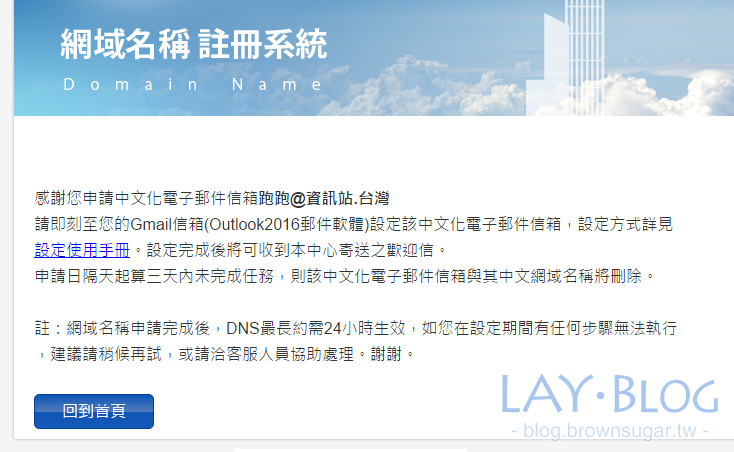
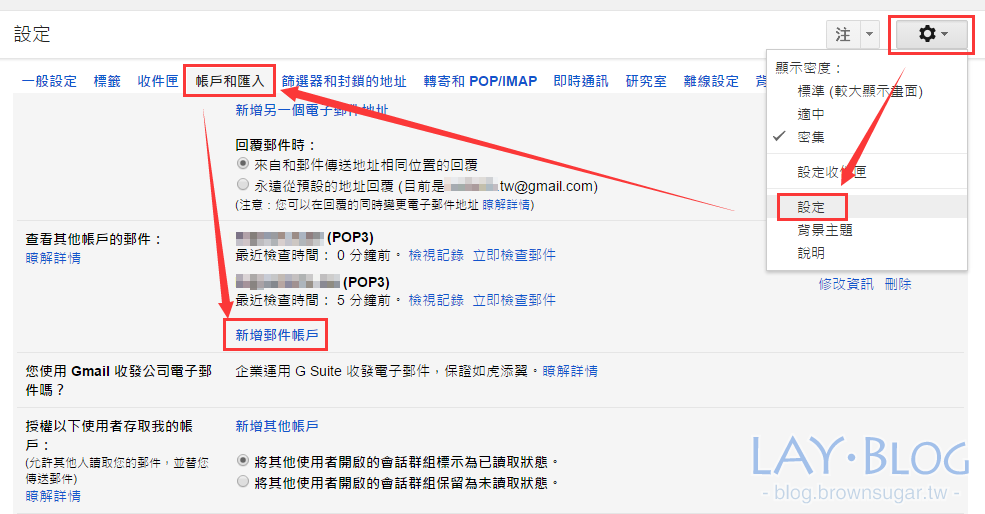
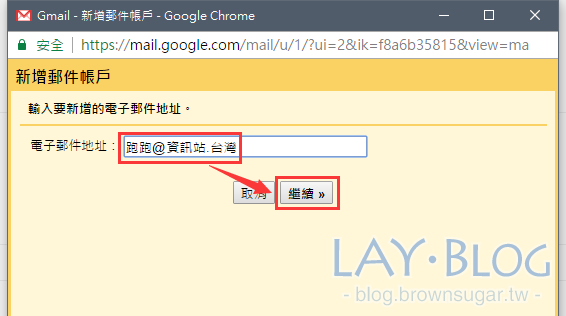
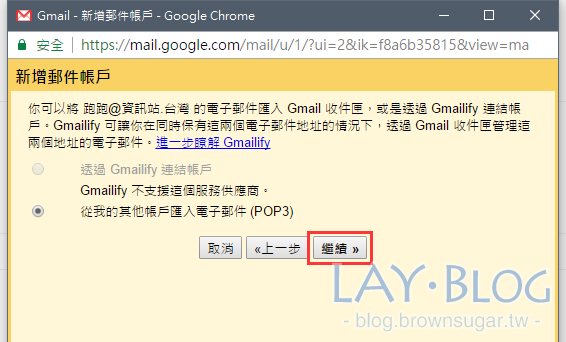

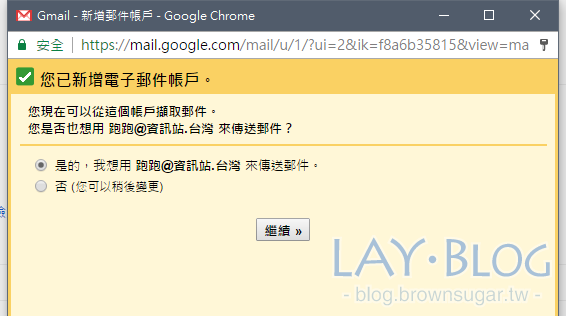
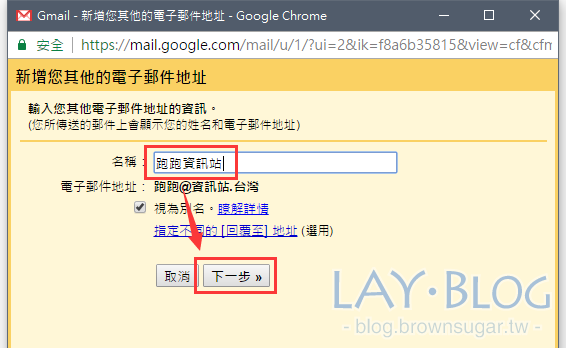
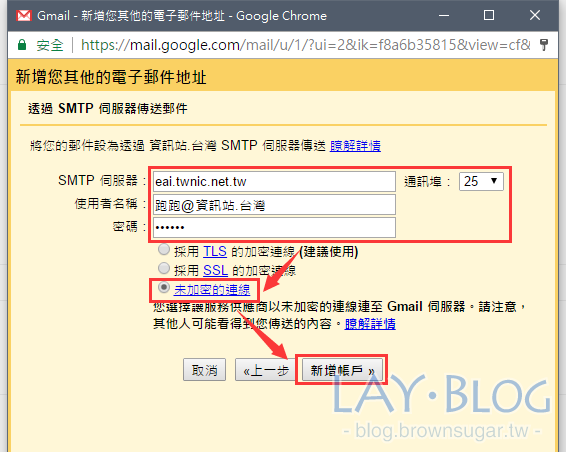
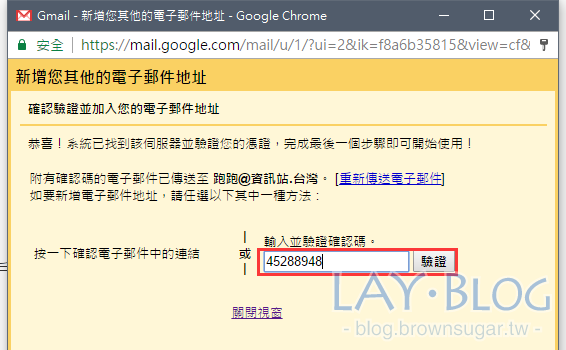
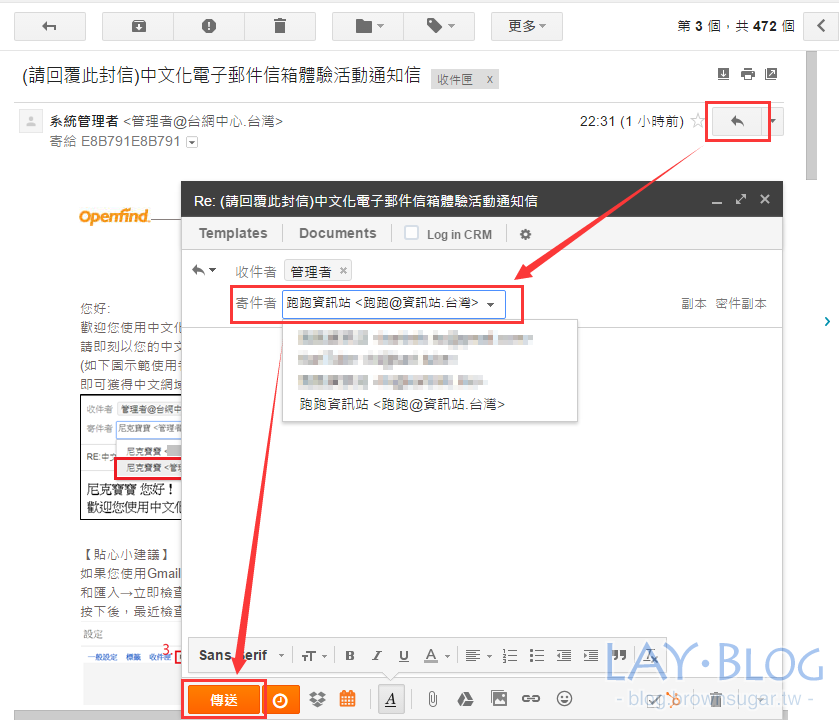
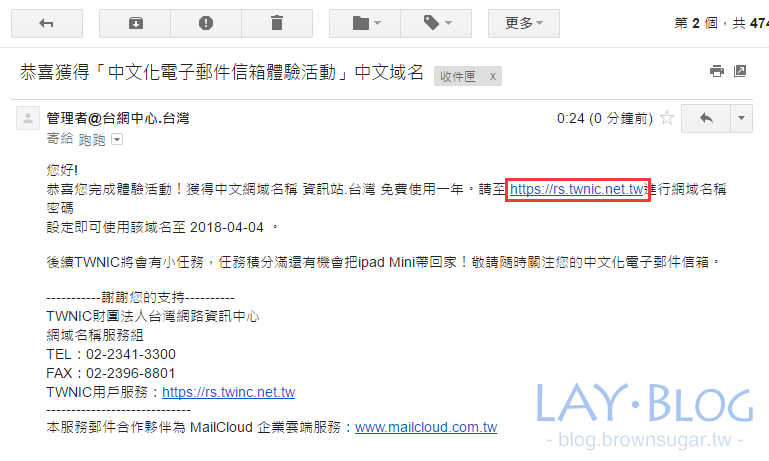
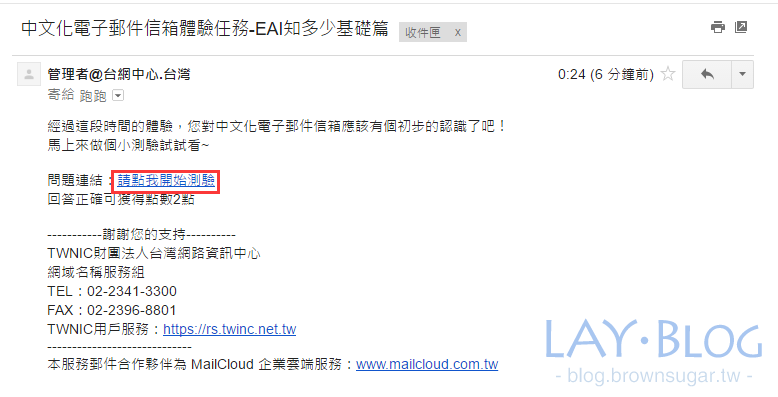


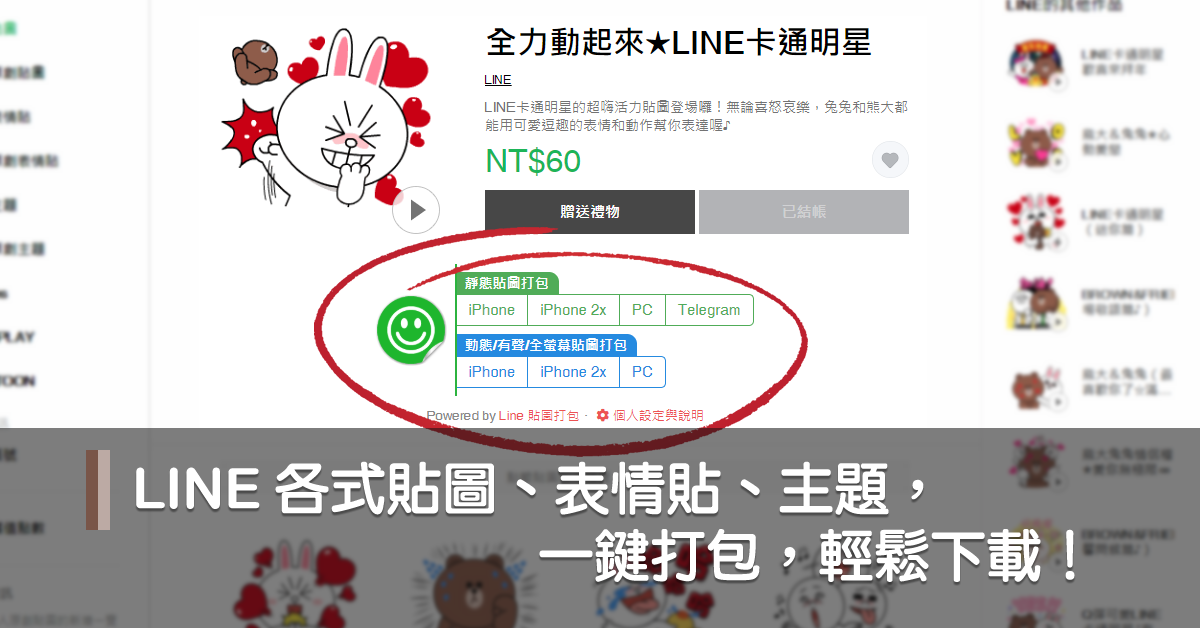
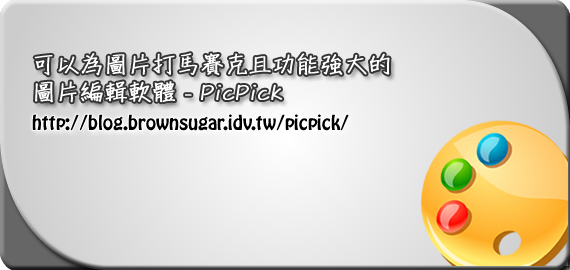


![[支援多瀏覽器]Unfriend Finder - 追蹤 Facebook 上被誰移除了好友 [支援多瀏覽器]Unfriend Finder - 追蹤 Facebook 上被誰移除了好友](https://blog.brownsugar.tw/wp-content/uploads/2016/02/unfriend-finder.jpg)
安心國際專業徵信
感謝分享~對於公司來說好方便~